Wie füge ich mit Gutenberg einen neuen Beitrag in WordPress hinzu und nutze alle seine Funktionen?
Veröffentlicht: 2019-01-29Bist du neu bei WordPress? Sie wissen nicht, wie Sie einen neuen Beitrag in WordPress hinzufügen? Keine Sorge, heute werden wir Ihnen in diesem Blog-Beitrag die detaillierten Anweisungen zum Erstellen eines Beitrags in WordPress unter Nutzung aller Funktionen mitteilen.
In den letzten Updates, zB 5.0.0 von WordPress, wurde ein neuer Editor namens Gutenberg eingeführt, der den Classic Editor ersetzt. Sie können den Classic Editor jedoch weiterhin in der Version 5.0.0 oder höher verwenden, müssen jedoch ein Plugin Classic Editor installieren. Anstatt das Plugin zu verwenden, lernen wir, wie man Gutenberg verwendet und wie man einen neuen Beitrag in WordPress hinzufügt. Kein Zweifel, es ist einfach.
In diesem Tutorial erfahren Sie, wie Sie mit dem Gutenberg-Editor spielen. Installieren Sie zunächst WordPress Version 5.0.0 oder höher oder aktualisieren Sie Ihr bestehendes WordPress auf die neue Version. Wenn es bereits das neueste ist, fahren wir fort.
Ganz zu schweigen davon, dass Experten manchmal auch verwirrt sind über die vollständigen Dashboard-Optionen und deren Verwendung. In diesem Handbuch richten wir uns hauptsächlich an Anfänger, während erfahrene Benutzer auch großartige Ideen und Lektionen erhalten können.
Wenn Ihnen der Gutenberg-Editor nicht gefällt, teilen wir Ihnen mit, wie wir auch mit dem klassischen Editor einen tollen Beitrag erstellen können. Bleiben Sie also hier und folgen Sie diesem Beitrag vollständig. Wir haben auch Video-Tutorials, Sie werden es sicher lieben.
Fertig, fangen wir an.
Fügen Sie einen neuen Beitrag in WordPress über den Gutenberg-Editor hinzu
Wir haben bereits erwähnt, dass WordPress einen neuen blockbasierten Editor namens Gutenberg eingeführt hat. Die meisten Benutzer bevorzugen den vorherigen Editor statt Gutenberg. Es ist jedoch sehr einfach zu bedienen. Sie haben das Layout wahrscheinlich satt, weil sie in diesem neu sind. Ehrlich gesagt, es war ziemlich schwer für uns, diesen Editor einzuschalten. Trotzdem verwenden wir Gutenberg und wir lieben es.
In dieser Lektüre werden wir definitiv einen Profi-Benutzer von Gutenberg machen. Einmal lesen und ausprobieren und uns später danken.
Trotz verschiedener schlechter Kritiken zum Plugin von Gutenberg hat es so viele Dinge aufzuheitern. Es ist aufgrund seiner Flexibilität, seiner Funktionen und seines Designs leistungsstark. Heute werden wir all diese Funktionen freischalten.
Titel und Inhalt hinzufügen
Gehen Sie zunächst zum Admin-Panel des Dashboards. Gehen Sie als Nächstes zu Beiträge und klicken Sie auf Neu hinzufügen. Danach sehen Sie den Abschnitt wie im folgenden Bild.
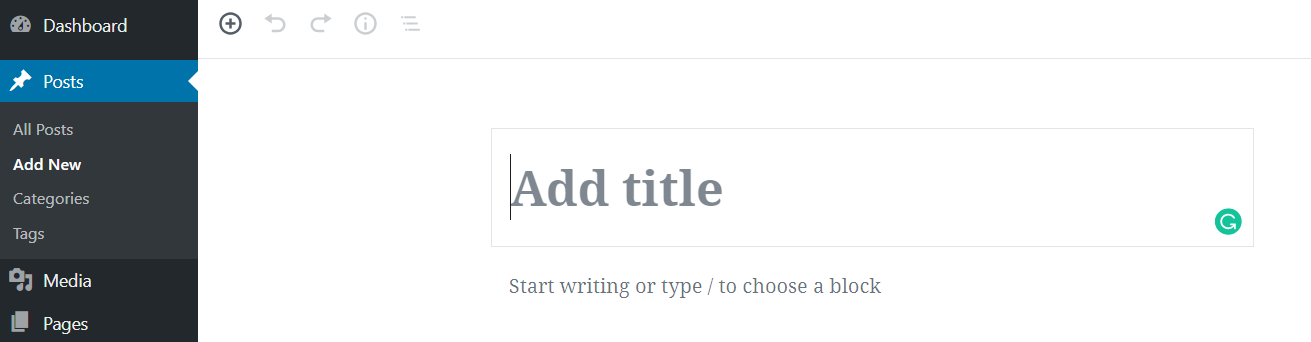
Oben müssen Sie den Titel des Beitrags schreiben und darunter können Sie den Inhalt des Beitrags schreiben. Sie können den Block entweder im Inhaltsbereich hinzufügen oder Inhalte direkt schreiben.
Alle Inhaltsabschnitte werden auf Blöcken verwaltet. Um Blöcke im Inhaltsbereich hinzuzufügen, klicken Sie einfach auf das +-Zeichen auf der linken Seite und Sie erhalten die Optionen zum Hinzufügen der erforderlichen Blöcke.
Der neue Editor enthält einige sehr nützliche Blöcke wie Absätze, Spalten, Bilder, Galerie, Einbettungen, Shortcodes, Widgets und mehr. Sie können einige weitere Blöcke durch die Plugins wie SEO oder Kontaktformular hinzufügen.
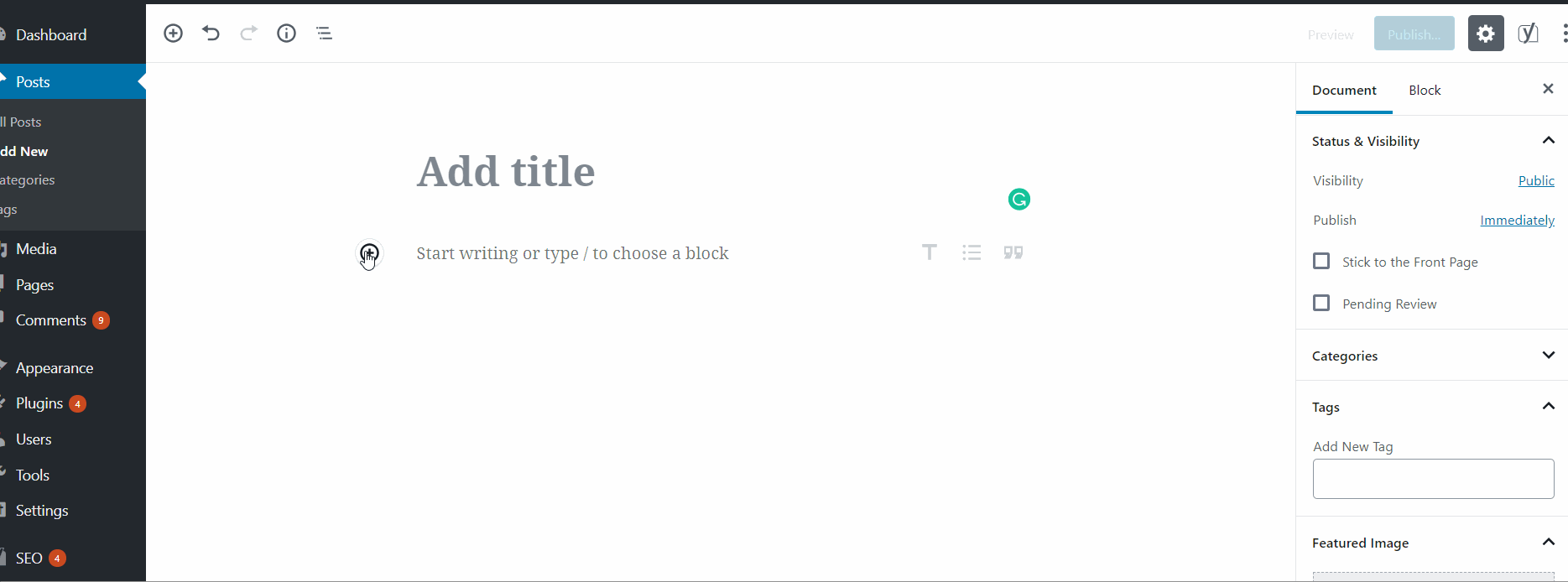
Wie füge ich eine Überschrift zum Inhalt hinzu?
Es gibt einen Blocknamen Überschrift und Sie können einfach eine Überschrift mit diesem Block hinzufügen. Sie können damit eine beliebige Größe von Überschriften (H1 bis H6) hinzufügen. Sie können diesen Block einfach duplizieren, nach oben oder unten verschieben, Links hinzufügen oder diesen Block entfernen. Details zeigen wir Ihnen auch im Video.
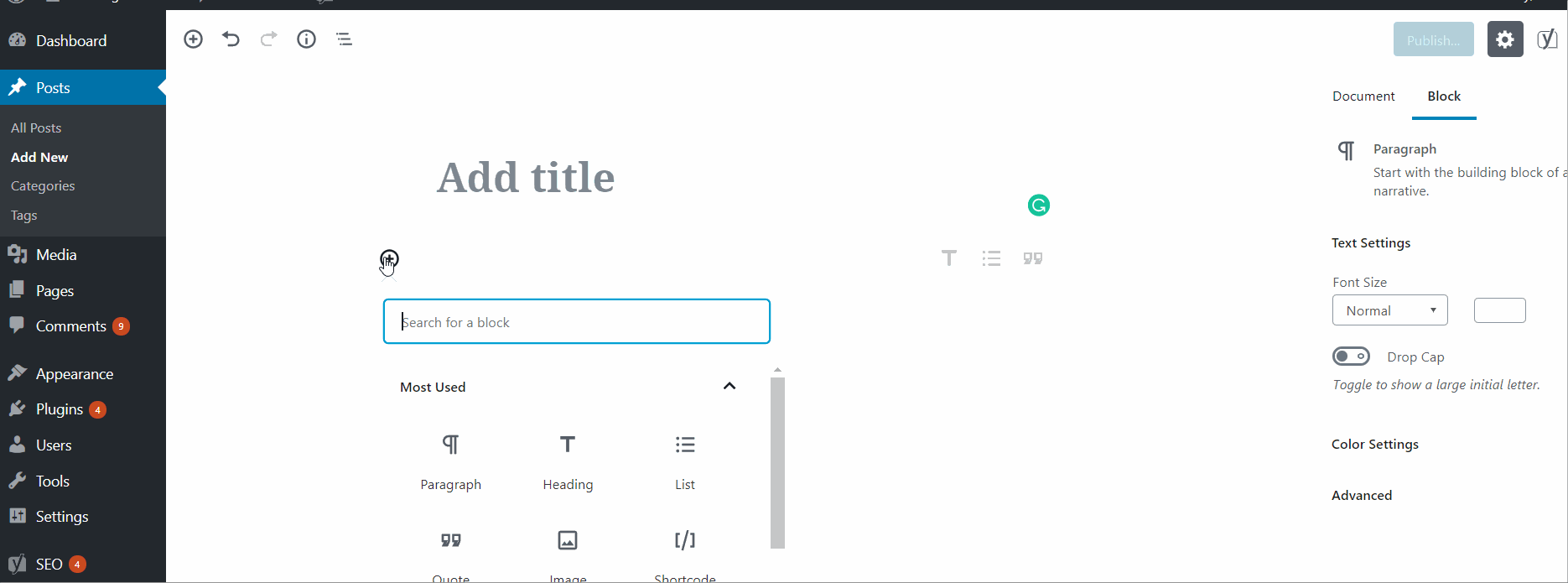
Ähnlich wie bei den obigen Überschriftenblöcken können Sie auch andere Blöcke hinzufügen. Sie können Widgets, eingebettete Bilder, Bildblöcke und vieles mehr hinzufügen. überprüfe dich einmal.
Wie füge ich Video mit benutzerdefinierten Blöcken in Gutenberg hinzu?
Ähnlich wie beim obigen Hinzufügen-Block können wir auch den Video-Block hinzufügen. Zunächst müssen Sie wissen, wo sich der Videoblock befindet. Sehen Sie sich zuerst das folgende GIF-Bild an.
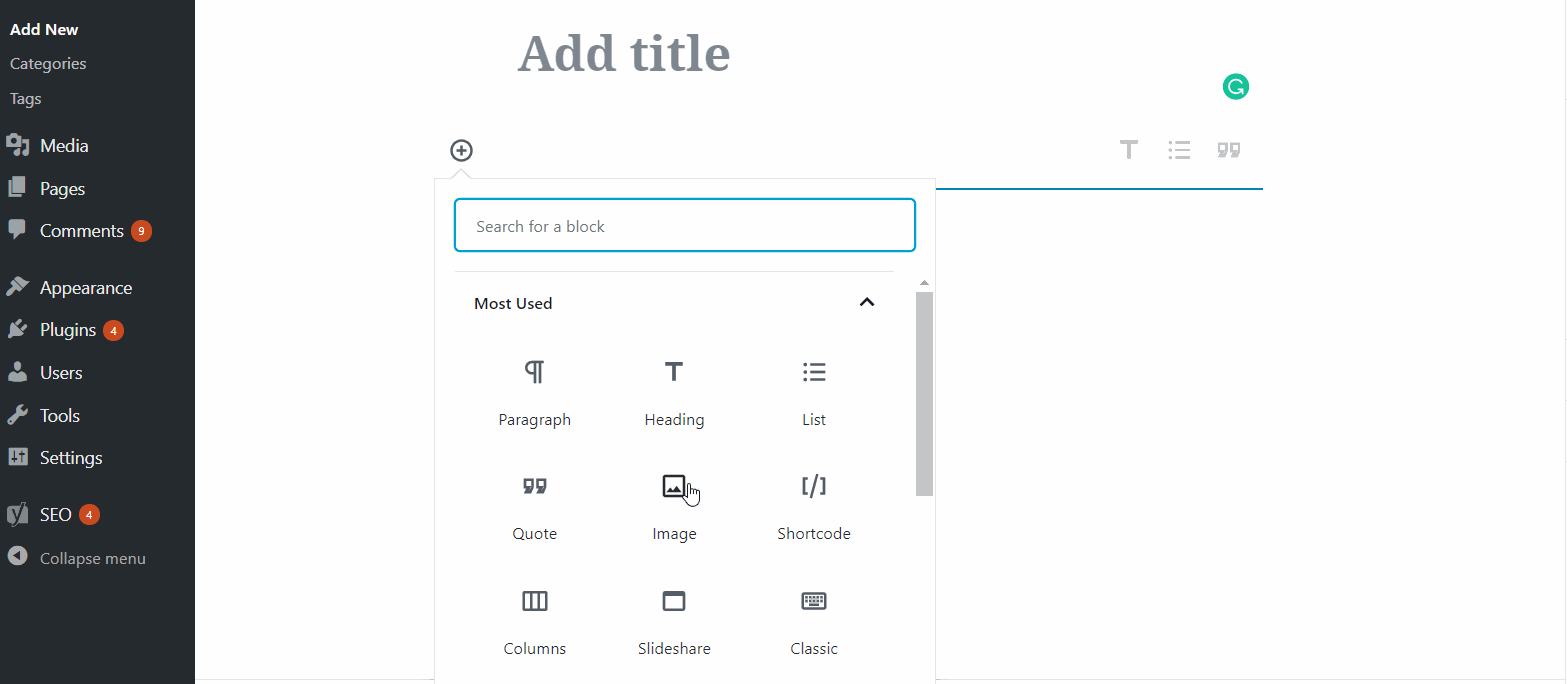
Zum Einbetten eines Videos auf Gutenberg können Sie die Videodatei direkt hinzufügen oder mit Youtube einbetten. Wählen Sie Youtube aus dem Abschnitt Einbettungen aus und fügen Sie die Youtube-Video-URL direkt hinzu, um sie einzubetten. Es ist sehr einfach. Darüber hinaus können Sie Dias von SlideShare, Sound Clouds Audio usw. einbetten.

Ebenso können Sie den Block in Gutenberg hinzufügen. Außerdem haben Sie in diesem Editor die Möglichkeit, das Layout, die Ausrichtung und das Spaltenlayout zu ändern. Dieser neu eingeführte Standardeditor ist wirklich faszinierend.
Sehen wir uns nun nach dem benutzerdefinierten Block einige weitere Dinge auf dem Dashboard an. Wir denken, Sie machen sich Sorgen darüber, wo sich ein Auszug befindet, wo eine Bildoption angezeigt wird, wie Sie das Postdatum bearbeiten usw. Nun, wir zeigen Ihnen alles.
All diese Dinge werden nun auf die rechte Seite verschoben. Überprüfen Sie sie dort.
Ausgewähltes Bild einstellen
Es befindet sich auf der rechten Seite und knapp über dem Auszugsfeld. Das empfohlene Bild ist das primäre Bild im WordPress-Beitrag. Es wird den zusätzlichen Wert Ihres Blog-Posts hinzufügen. Fast alle WordPress-Themes unterstützen diese Funktionalität und Afthemes haben diese Funktionalität auch. Es befindet sich im Abschnitt Dokument des Dashboards.
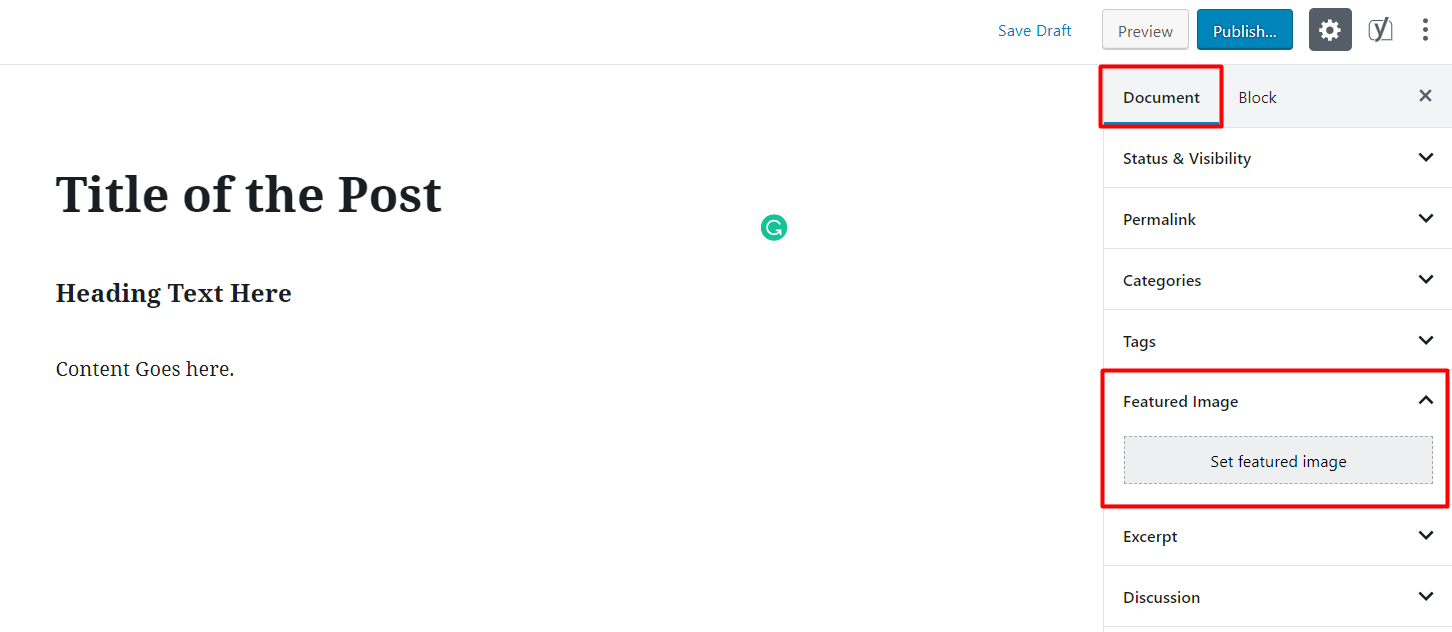
Hinzufügen von Kategorien und Tags
Jeder Abschnitt wird so verwaltet, dass die Benutzer sie richtig verwenden können. Über dem Abschnitt mit den vorgestellten Bildern können Sie leicht den Abschnitt Tags und Kategorien sehen. Dort können Sie die entsprechenden Kategorien und Tags hinzufügen.
Sie können Kategorien auch über Beiträge > Kategorien des Admin-Panels verwalten.
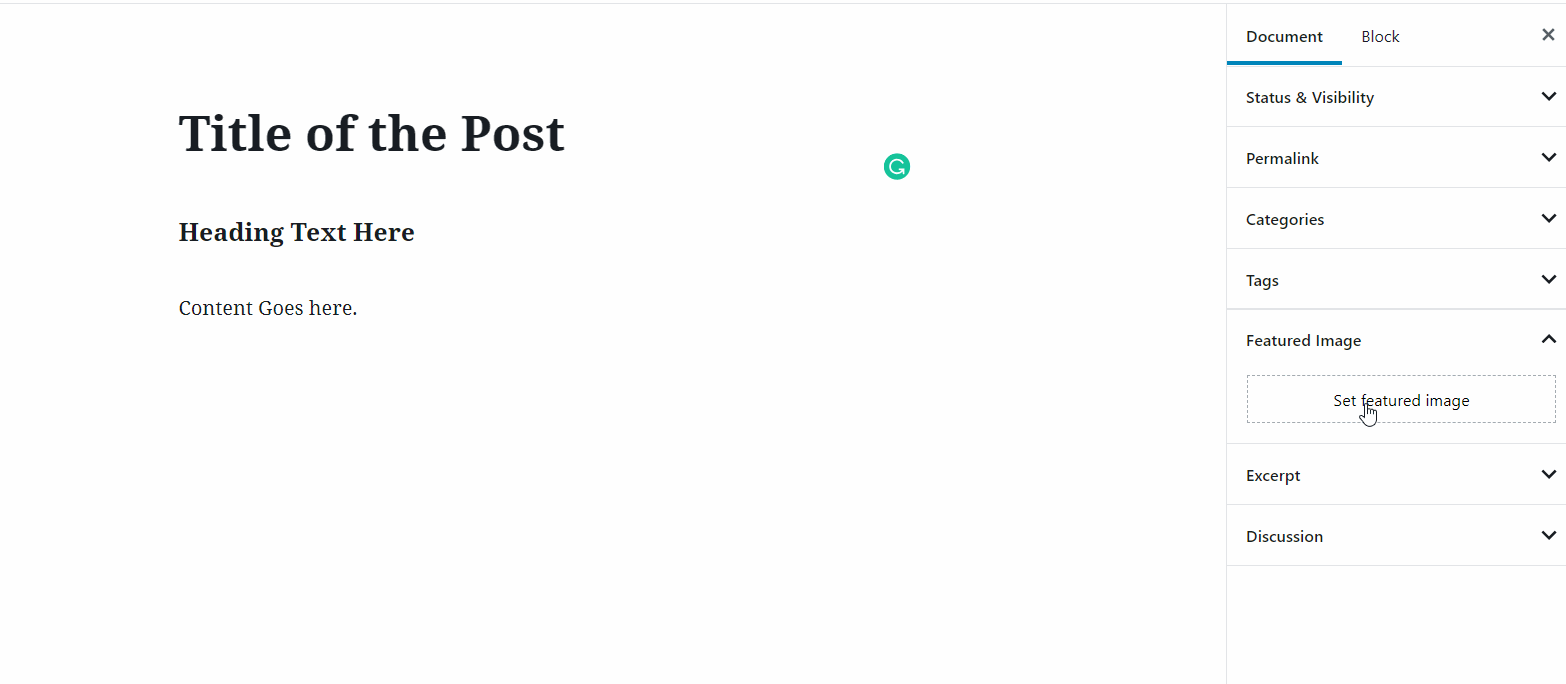
Auf ähnliche Weise können Sie Ihren Beiträgen Tags hinzufügen. Das Hinzufügen von Tags ähnelt dem Hinzufügen von Kategorien.
Wie kann man Permalinks im Beitrag anpassen?
Das Anpassen von Permalinks ist sehr notwendig. Permalinks helfen Ihnen dabei, SEO auf Ihrer Seite zu verbessern. Das Anpassen eines WordPress-Permalink ist einfach. Sie können die Standard-Permalinks unter Einstellungen > Permalink festlegen . Darüber hinaus hat jeder Beitrag die Möglichkeit, den Permalink anzupassen. Sie können dies über den Permalink-Bereich tun, der sich direkt über dem Abschnitt mit den vorgestellten Bildern befindet.
Beitrag als Entwurf speichern, in der Vorschau anzeigen und veröffentlichen
Mit der angegebenen Schaltfläche im oberen rechten Bereich des Dashboards können Sie den Beitrag als Entwurf speichern. Ein Entwurf eines Beitrags kann später problemlos veröffentlicht werden. Während Sie Inhalte schreiben und die Vorschau sehen möchten, können Sie die Vorschauschaltfläche verwenden. Nachdem Sie den Inhalt fertig geschrieben haben, können Sie ihn veröffentlichen.
Endlich können Sie die benutzerdefinierten Blöcke von Gutenberg verwenden. Wir dachten, dass Sie jetzt mit dem Gutenberg-Editor vertraut sind. Tatsächlich ist der Standard-WordPress-Editor leistungsstark.
Wir bitten Sie, einen WordPress-Blog zu starten und WordPress, Funktionalität und Dashboard kennenzulernen. Sie können Ihre Website jetzt selbst verwalten. Es gibt verschiedene kostenlose Themes, die Ihnen helfen, erstaunliche WordPress-Websites zu erstellen.
Wichtiger Hinweis: Bist du immer noch in den vorherigen Redakteur verliebt? Möchten Sie diesen klassischen Editor verwenden und Ihren Beitrag erstellen?
Nun, wir werden Sie mit einigen einfachen Schritten zur Verwendung des klassischen Editors führen.
Erstellen Sie einen neuen Beitrag mit dem klassischen Editor
Um den neuen Editor auf den klassischen umzustellen, müssen Sie das Classic Editor WordPress-Plugin installieren.
Danach wird Ihr klassischer Editor aktiviert. Jetzt können Sie mit den folgenden Schritten einen neuen Beitrag in WordPress hinzufügen.
- Gehen Sie zum Admin-Dashboard
- Neu posten und hinzufügen
- Fügen Sie den Titel des Beitrags hinzu
- Setzen Sie den Inhalt des Beitrags in den Inhaltsbereich.
- Das Set-Featured-Bild von der unteren rechten Ecke. Sie können ein Bild über die Galerie hinzufügen oder von lokalen Geräten hochladen.
- Tags und Kategorien hinzufügen.
- Sie können ihn entweder als Entwurf speichern oder den Beitrag veröffentlichen.
So entsteht ein Beitrag auf WordPress.
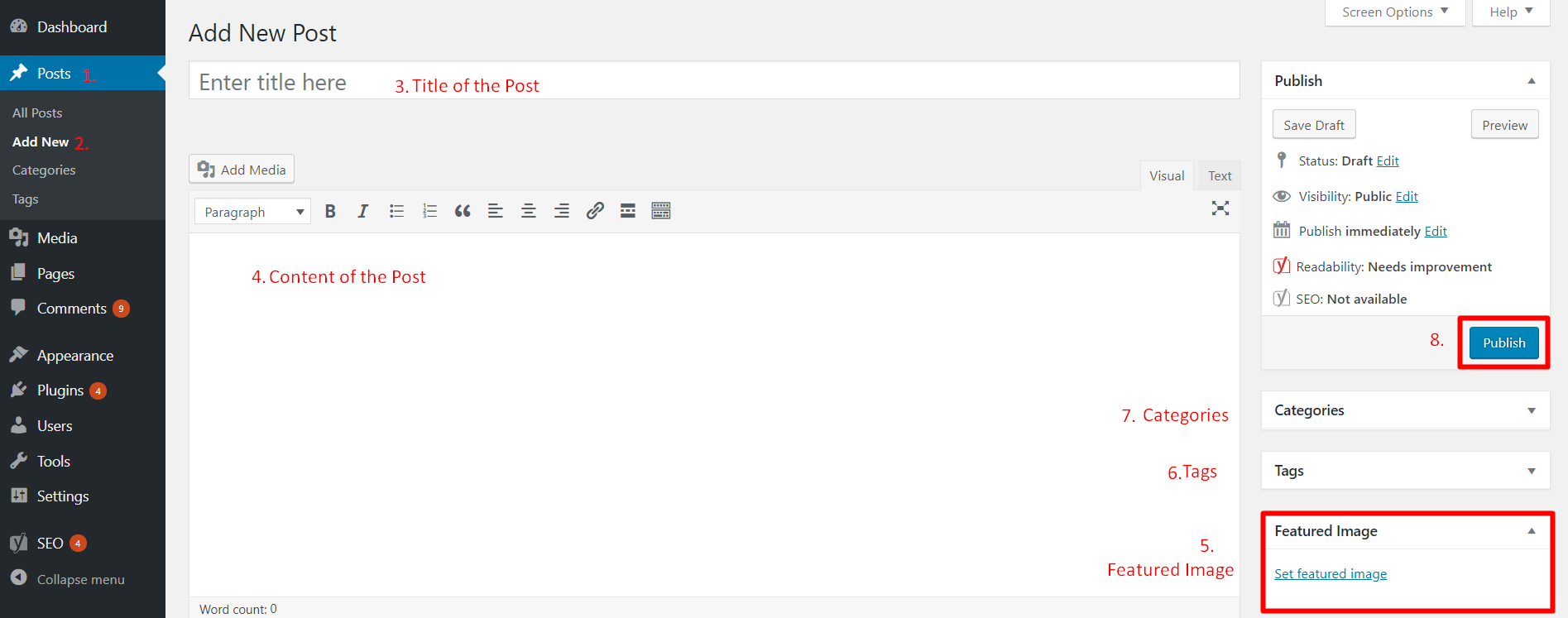
Einpacken
Vielen Dank für das Lesen dieses Beitrags. Hoffe, Sie können jetzt auch mit dem Gutenberg-Editor oder dem Classic-Editor einen Blog-Beitrag erstellen. Sowohl der Editor hat Vorteile als auch Hühneraugen, aber Gutenberg ist einfach zu bedienen und schnell. Sie können mehrere Layouts Ihrer Seite erstellen, ohne zusätzliche Codes hinzuzufügen. Ist das nicht toll?
Bitte zögern Sie nicht, diesen Inhalt zu teilen und zögern Sie nicht, Ihre wertvollen Kommentare unten zu platzieren.
